Windows 11でOutlookを使っていると、ある日突然「メモリまたはシステムリソースが不足しています」というエラーメッセージが!!
メールが開けなくなりプレビューも動作せず、作業が完全にストップ。原因はOutlookの不具合かと思い対処しながら、いろいろと調べてみると全く違うところにありました。
犯人はなんと、Windows標準のバックアップ機能「ファイル履歴(File History)」が作成する FileHistoryフォルダ。
私の環境ではデータ用ドライブ500GBの容量のストレージの250GB以上の容量を占拠し、このドライブを一杯にしてしまっていたのです。
データの中身を確認した上で削除することは問題ありません。
今回はこのトラブルの経緯と、解決方法をまとめます。
このエラーはOutlook自体の不具合やPCのメモリ不足ではなく、バックアップ機能の設定が原因で発生するタイプのトラブルで、気づかないまま放置すると誰にでも起こり得ます。
Outlookに現れたトラブルの症状
Windows 11の環境で、Microsoft OfficeのメールソフトOutlookを使ているのですが、突然、メールが開かなくなりプレビューも動作しない状態に…。いったい何が起きたのか不安がよぎりました。
アプリが壊れたのかなと考えてソフトのプログラムの更新を掛けたり、改善しないので再インストールしても変わらず…
 疑問
疑問突然の不具合はいつもドキドキだな!ハードの故障だったら面倒だな?!
ハードの問題で物理的なメモリー故障か?などいろいろと頭の中がぐるぐるです。
しかし、他のソフトは問題なく動作しているようなので、メモリーがおかしいわけではなさそうな…
不具合の内容をまとめると、
- メールを開こうとすると「メモリまたはシステムリソースが不足しています」と表示される
- プレビュー画面が表示されない
- 新しいメールも受信できないような挙動
Outlookが不安定になった場合、まず疑うのはアプリ本体の不具合やアドインとの競合。しかし、今回はそれらを調べても解決せず…。
自分のPC環境では、Outlookのデータの格納先をCドライブから別のデータ用のドライブに格納していました。
そこでストレージの状態を確認したところ、データ用ドライブの空き容量が ゼロ になっていることがわかりました。
このドライブには大きなデータは保存していないはずのため、フォルダを一つ一つ確認すると「FileHistoryフォルダ」なるフォルダに気が付きました。容量も250GB越えです。
FileHistoryフォルダの正体
ドライブを調べると、見慣れない「FileHistory」というフォルダがあり、なんだ?中身を確認するとサイズは250GB以上、音楽ファイルや写真画像ファイルなどいろいろでした。
自分で作成したフォルダではなく、そもそも「FileHistory」とはなに?でした。
「FileHistory」をネットで調べると、このフォルダは、Windows標準のバックアップ機能「ファイル履歴」によって自動的に作成されるものとの事。
- 「ドキュメント」「ピクチャ」などの個人フォルダを定期的にコピー
- 古いバージョンも保存するため、放置するとどんどん容量が増える
- バックアップ先に指定されたドライブ直下に自動で作成
自分で設定した覚えがなくても、以前に有効化したり、PCメーカーの初期設定でオンになっていたりすると、知らないうちに作られてしまうようです。
なぜOutlookが影響を受けたのか
Outlookではメールデータ(pstファイルやostファイル)をCドライブ以外に移動して使うことができます。私も安全のため、長年Cドライブ以外の専用ドライブに保存していました。
ところが、そのドライブがFileHistoryによって一杯になってしまい、Outlookが正常に動作しなくなったのです。メールを開くための領域すら残っておらず、結果として「メモリまたはシステムリソースが不足しています」という誤解を招くエラーにつながりました。
原因がわかったとしても、何をどこから操作すれば良いのか迷う方も多いと思います。ここからは、実際に私が行った対処手順を順番に解説します。
解決方法
「ファイル履歴」を無効にした上で、データが削除して問題ないようであれば「FileHistoryフォルダ」を削除します。
1. ファイル履歴を無効化
Windowsツールから選択や「Winキー + R」 を押して「ファイル名を指定して実行」のメニュー画面を開き「control」と入力して Enter キーを押します。
開き方はいくつかありますので、下記の関連記事を参考にしてください。


コントロールパネルの
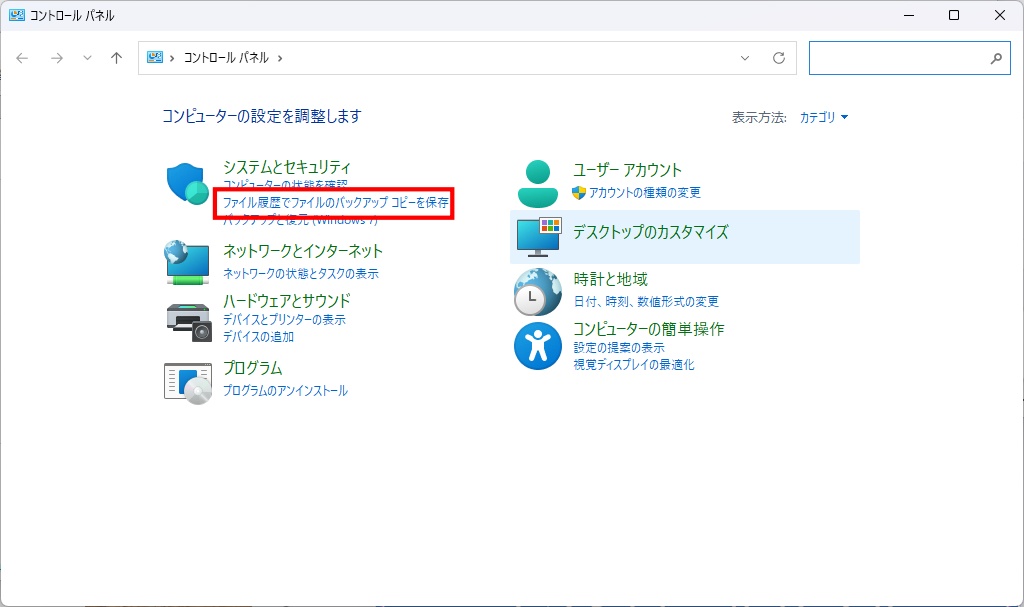
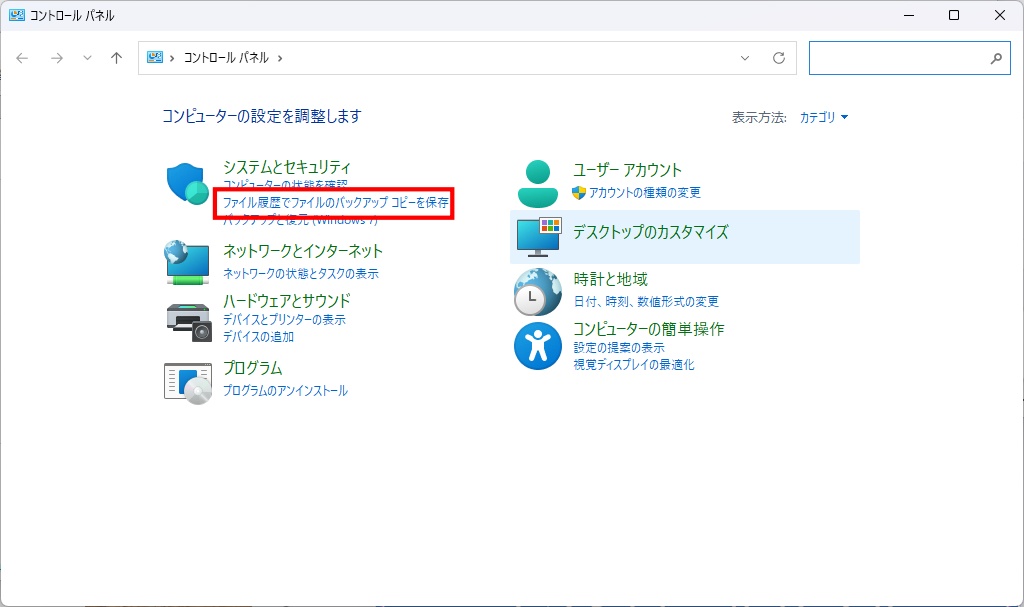
「システムとセキュリティ」の中から「ファイル履歴でファイルのバックアップコピーを保存」をクリックします。
「ファイルの履歴を保存する」のメニューで「オフにする」を選択します。
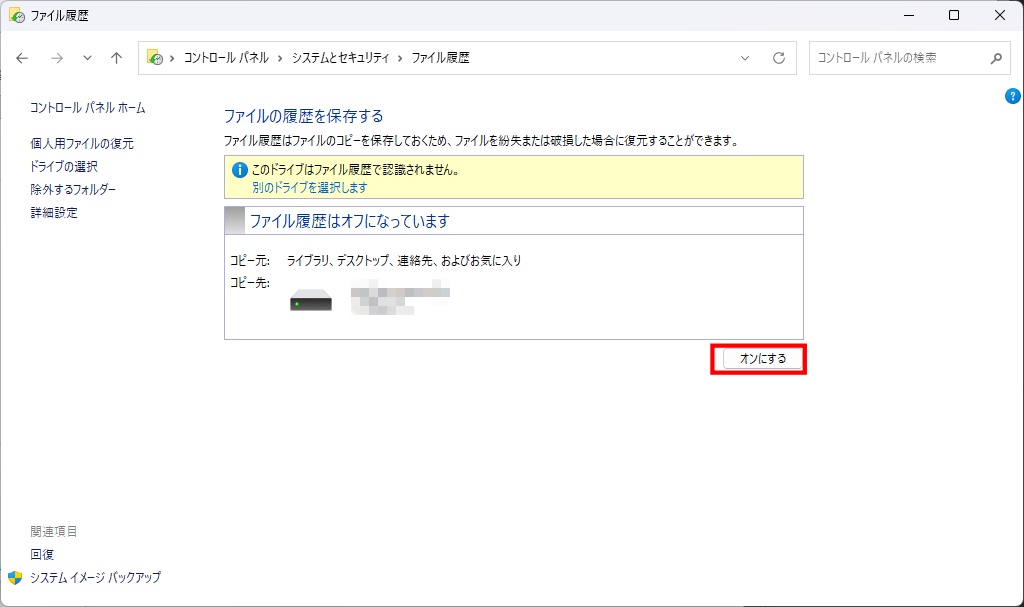
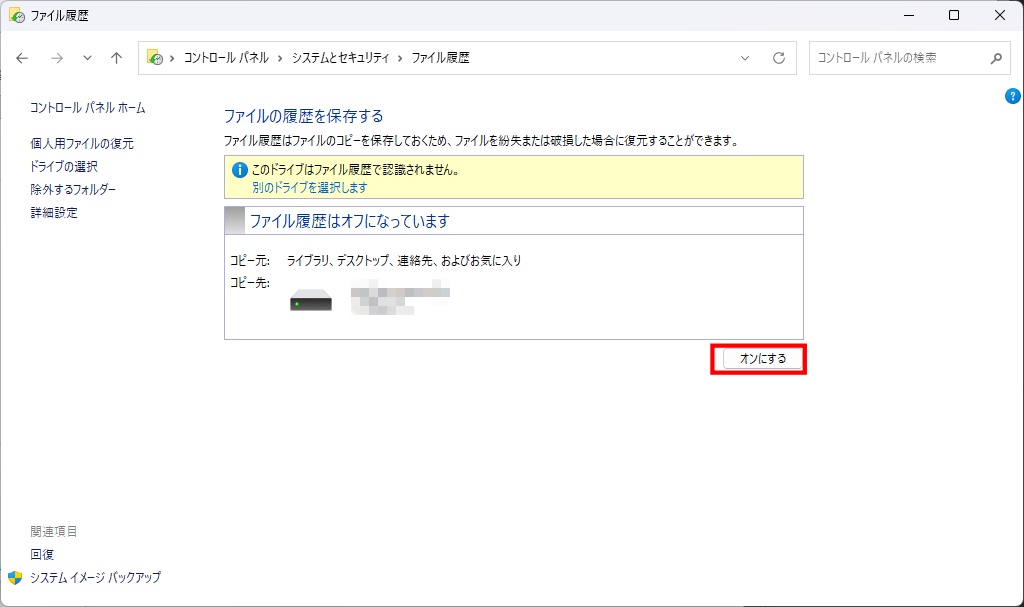
これで「ファイル履歴」を無効に出来ました。
2. FileHistoryフォルダを削除
エクスプローラーで対象ドライブを開き、FileHistoryフォルダを見つけます。
内容を確認し問題なければホルダを削除します。
3. ドライブをチェック
削除後にOutlookの動作を確認しましょう。
空き容量が戻れば、Outlookも正常に動作するようになります。
今後の注意点
Outlookのデータや大事な写真は、別の手段で定期的にコピーを取るのがおすすめです。
FileHistoryを使わない場合は完全にオフで問題なしです。
もし使うなら、別のHDDや外付けHDDをバックアップ先にすることで対策が取れます。
まとめ
- Outlookの「メモリ不足」エラーの原因はアプリの不具合ではなく、ドライブ容量ゼロによるものでした。
- 犯人はWindowsの「ファイル履歴」機能が作るFileHistoryフォルダです。
- 無効化と削除で容量を回復し、Outlookも無事復旧しました。
知らないうちに容量を食いつぶすFileHistoryは、多くのユーザーにとって“隠れた落とし穴”です。
Outlookの不調に悩んでいる方は、まずドライブ容量とFileHistoryフォルダの存在を確認してみてください。

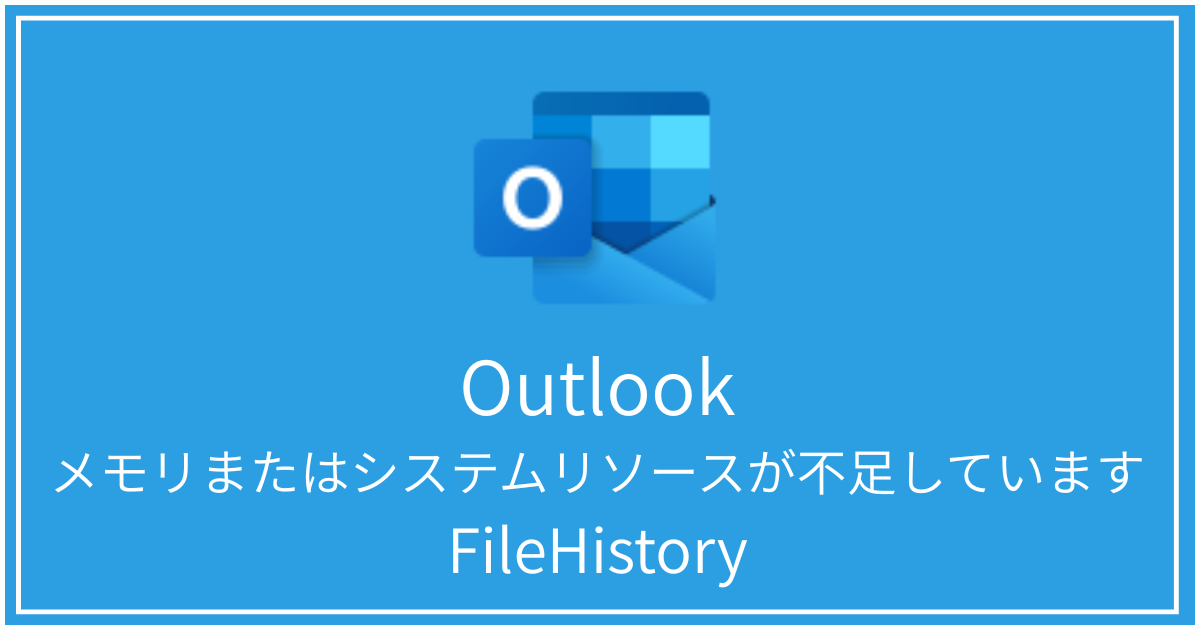
コメント